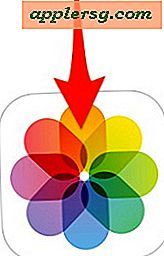Clés de démarrage pour Mac OS X System Start

Chaque Mac dispose d'une variété de fonctions de démarrage optionnelles qui peuvent être utilisées pour intervenir lors du démarrage du système OS X. Ils se présentent généralement sous la forme d'une seule touche enfoncée ou d'une pression sur les touches et les raccourcis clavier, utilisée pour exécuter une commande et ajuster ainsi le comportement de démarrage de Mac OS X. Les effets sont variés et peuvent être souhaitables pour une grande variété des applications.
Les clés de démarrage disponibles pour Mac au démarrage du système OS X sont répertoriées ci-dessous. Pour les utiliser et obtenir l'effet désiré sur le système, commencez à maintenir la touche ou la touche appropriée immédiatement après avoir entendu le carillon de démarrage sur un Mac - qui peut soit démarrer à partir d'une machine froide, soit pendant un redémarrage du système. Maintenez la touche appropriée suffisamment tôt dans le processus de chargement pour obtenir l'effet, sinon vous devrez redémarrer et réessayer.
Mac Boot Modifications Keystrokes & Effects sur le démarrage du système OS X
Ceux-ci seront listés comme la séquence de démarrage suivie de l'effet sur OS X:
- Option - Démarrer directement le gestionnaire de disque de démarrage
- Commande + R - Démarrer en mode Récupération de OS X (versions modernes d'OS X uniquement)
- C - Démarrer à partir d'un CD / DVD
- T -Boot en mode disque cible (FireWire ou ThunderBolt uniquement)
- N - Démarrage à partir d'un serveur réseau connecté (mode NetBoot)
- X - Tentative de forcer Mac OS X à démarrer
- Shift - Démarrer en 'mode sans échec' qui a des fonctionnalités limitées mais désactive les extensions tierces
- Commande + V - Démarrer en mode verbeux
- Commande + S - Démarrer en mode mono-utilisateur
Je me retrouve à utiliser ces astuces relativement fréquemment dans le travail informatique Mac centré, mais même pour les utilisateurs à domicile, ils peuvent être nécessaires de temps en temps pour effectuer une variété de tâches, que ce soit pour dépanner, réparer ou simplement apprendre un Mac.